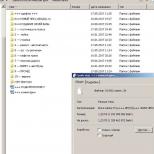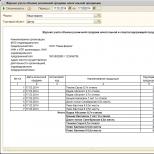Zup 3-də ştat cədvəlinin dolğunluğu haqqında hesabat. Ştat cədvəlini tərtib edirik: nümunə. Yeni heyətə daxil olmaq
Kadrlar üzrə məsul işçiyə tam zamanlı işə ehtiyac var. Bu il üçün uyğun bir nümunə. Hər kəs bilir ki, ştat cədvəli bir şirkətin işçi qüvvəsi haqqında məlumatları ehtiva edən bir sənəddir. O cümlədən işçilərin sayı, onların vəzifələrinin adları, struktur bölmələrinin adları haqqında məlumatlar. 1s 8.3 ZUP-da standart tənzimləmə nədir? Word və Excel formatlarında bu sənədin elektron formasını haradan tapa bilərəm? Bu və digər suallara materialda cavab verəcəyik.
"Ştatki" ilə fərq
Ştat cədvəli təşkilatın şəxsi heyəti haqqında strukturlaşdırılmış məlumatları ehtiva edən bir sənəd kimi başa düşülür. "Heyət" şirkət tərəfindən təmin edilən bütün vəzifələri və onların hər biri üçün planlaşdırılan bölmələrin sayını sadalayır.
Öz növbəsində, ştat cədvəli hansı bölmələrin və kimlərin işlədiyini göstərən sənəddir. Yəni tam ad standart tərtibatda göstərilib. müəyyən vəzifə tutan işçilər, habelə onların ştat sayı və digər zəruri məlumatlar. Məsələn, əlillik göstəricisi, part-time iş, pensiya yaşı və s. Standart tənzimləmə tələb olunurmu? Əlbəttə yox. Kadr cədvəli kimi, o da yaradıla və ya nəzərə alına bilər. Seçim təşkilatın rəhbərliyindən asılıdır.
Bununla belə, "heyət" və standart tənzimləməni laqeyd etməmək daha yaxşıdır. Axı, bu sənədlər sizin ixtiyarınızda olmaqla, təşkilatın strukturunu aydın görə bilərsiniz və kadrların saxlanması üçün tələb olunan pul miqdarını hesablaya bilərsiniz. Bu məlumat şirkət rəhbərlərinə idarəetmə qərarları qəbul etmək üçün lazım ola bilər. Buna görə, 1s 8.3 ZUP-da və ya elektron sənəd şəklində standart tənzimləmə şirkətdə artıq olmayacaqdır.
Əmək münasibətləri işçi ilə işəgötürən (təşkilat və ya fərdi sahibkar) arasında müqavilədə müəyyən edilmiş işin ödənişli şəkildə yerinə yetirilməsi haqqında razılaşmadır. İş zamanı işçi işəgötürənin rəhbərliyi və nəzarəti altındadır, daxili əmək qaydalarına əməl edir və işəgötürənin maraqlarına uyğun işləyir (Rusiya Federasiyasının Əmək Məcəlləsinin 15-ci maddəsi).
Beləliklə, kadr tərtibatı (pulsuz nümunəni yükləyin), məcburi kadr sənədlərinə aid olmasa da, mütəxəssislər arasında son dərəcə populyardır və kadr zabitləri öz işlərində geniş istifadə edirlər.
“Kadrlar”da eyni vəzifələr üçün eyni mükafat verilməlidir. Fakt budur ki, bərabər iş üçün qanuni olaraq bərabər ödəniş tələb olunur (Rusiya Federasiyasının Əmək Məcəlləsinin 22-ci maddəsinin 2-ci hissəsi, 132-ci maddəsi). Eyni vəzifələrdə çalışan işçilərin əmək haqlarını şaxələndirmək lazımdırsa, T-3 formasına “böyük”, “rəhbər”, “köməkçi” və s. anlayışları daxil etmək daha təhlükəsiz olardı. Məsələn, "böyük kassir". Bundan əlavə, işçilərlə əmək müqavilələrində eyni adlı vəzifələrdə işçilərin müxtəlif funksiyalarını qeydiyyata almaq lazımdır:
- müxtəlif hüquq və öhdəliklər;
- müxtəlif səviyyələrdə məsuliyyət.
Vahid forma yoxdur
Ştat cədvəlindən fərqli olaraq, mövcud qanunvericilik ştat cədvəlinin vahid formasını nəzərdə tutmur. Buna görə də, kadr işçisinə uyğun formada excel və ya Word formatında standart aranjımanın olması mümkündür.
Adətən, Rusiya Dövlət Statistika Komitəsinin 05.01.2004-cü il tarixli 1 nömrəli qərarı ilə təsdiq edilmiş T-3 nömrəli kadr forması yerləşdirmə üçün əsas kimi istifadə olunur, lazımi sütunlar əlavə olunur. Əksər hallarda 2018-ci il üçün ştat cədvəli bütün qaydalara uyğun olaraq belə tərtib edilir.
Sənədə düzəlişlər təşkilatın özündə dəyişikliklər kimi edilir:
- ixtisarlar;
- tərcümələr;
- yeni vakansiyaların açılması;
- yazıların ləğvi.
Xüsusilə oxucular üçün mütəxəssislərimiz 2018-ci il üçün aktual olan standart aranjiman nümunəsini hazırlamışlar. Veb saytında pulsuz olaraq mövcuddur.
DİQQƏT: 1C ZUP 2.5-də oxşar məqalə -
Salam əziz ziyarətçilər. Bu gün biz sökməyə davam edirik yeni başlayanlar üçün ZUP-da mühasibat xüsusiyyətləri və növbəti nəşrdə proqramda kadr uçotunun bəzi məsələlərini təhlil edəcəyik. Xatırladım ki, ZUP nəşrinin 2.5 istifadəçiləri üçün oxşar məqalələr silsiləsi tapa bilərsiniz. Beləliklə, bu gün bizi gözləyən mövzular:
- ZUP 3.0-da necə yerinə yetiriləcəyini təhlil edək Yeni işçinin işə qəbulu: "İşə qəbul" sənədi, onun bütün sahələri və parametrləri haqqında ətraflı danışaq
- Yeni bir işçinin düzgün uçotu üçün hansı parametrləri etmək vacibdir: fərdi gəlir vergisi ayırmaları, fərdi gəlir vergisi və sığorta haqlarının hesablanması statusları və s.
- Ştat cədvəlinin saxlanması variantları haqqında danışaq: sənəd haqqında və "Ştat cədvəlində dəyişiklik"
✅
✅
Yeni işçinin işə götürülməsini əks etdirmək üçün ilk növbədə həmin işçini yaratmalıyıq. Təəssüf ki, ZUP 3.0-da hələ işə götürmə köməkçisi yoxdur, ona görə də biz əl ilə yeni işçi yaratmalı olacağıq. Menyu bölməsinə keçin Personal - İşçilər
Düyməni basın Yaradın və proqramın təklif etdiyi formanı doldurun.

Hazırda daxil edilməli olan əsas şey tam addır. Şəxsi məlumatlarınızın qalan hissəsi daha sonra daxil edilə bilər. Məlumatları yeni işçidə saxladıqdan sonra bu məlumatlar başqa bir kataloqda təkrarlanır - fiziki şəxslər(Kadrlar - həmçinin bax - Fiziki şəxslər). Bu kataloq işçilər haqqında bütün şəxsi məlumatları əks etdirir. ZUP 3.0 proqramında bir neçə işçi bir şəxsə bağlana bilər. Buna misal olaraq, eyni şəxsin əsas iş yerində və daxili olaraq bir təşkilatda işlədiyi vəziyyəti göstərmək olar. Və bunu başa düşmək vacibdir, çünki proqram İşçilər deyil, fiziki şəxslər kontekstində fərdi gəlir vergisi və sığorta haqlarının hesablanmasına nəzarət edir.
Növbəti addım, işçini təqdim etdikdən sonra İşə qəbul sənədini tərtib etməliyik. Bu sənədi yarada bilərik:
1. Kadrlar - Qəbul, köçürmə, işdən azad etmə - Yaratmaq. Təklif olunan siyahıdan seçin İşə qəbul (Siyahı üzrə işə qəbul eyni tarixdə bir neçə işçi qəbul etsək).

2. İşçinin şəxsi kartından da işə müraciət edə bilərik: düyməsi Sənədi yoxlayın -> İşə qəbul və ya linkə klikləməklə İşə götürmək.

İndi sənədi doldururuq İşə qəbul.

Tarix Sifarişin tarixidir.
Nömrə- proqramın özü onu əvvəlki sənədlərin nömrələrinə əsasən bu sənədə təyin edəcək, tələb olunarsa, onu əl ilə düzəldə bilərsiniz.
Sahə işçi... Əgər İşə qəbul işçinin şəxsi kartından hazırlanır, onda bu sahə avtomatik olaraq doldurulacaq, əks halda arayış kitabından seçilməlidir.
Sahədə Vəzifə işçinin işləyəcəyi vəzifəni seçin.
Növbəti sahədir Məşğulluq növü... Proqramda məşğulluq növləri üçün yalnız 3 mümkün variant var - bu, əsas iş yeri, xarici part-time iş və daxili part-time işdir. ZUP 3.0-da. bu məlumat ZUP 2.5-də işə qəbul səviyyəsində müəyyən edilmişdir. - işçinin girişi səviyyəsində, bu çox rahat deyildi. Məsələn, ZUP 2.5-də bir işçini xarici part-time işdən əsas iş yerinə köçürmək üçün həmin şəxsi işdən çıxarmaq, sonra yenidən işə qəbul etmək lazım idi. ZUP 3.0-da bir sənəd tərtib etməlisiniz HR tərcüməsi, burada yeni məşğulluq növü göstərilməlidir.
Yeri gəlmişkən, bir sıra nəşrlərdə ZUP 2.5 və 3.0 arasındakı fərq haqqında daha ətraflı oxuya bilərsiniz:.
İndi isə yazının yanındakı “Düzəliş” düyməsindən danışaq İllik məzuniyyət hüququnuz var... Bu düyməyə klikləməklə, 28 gün müddətində bütün işçilərə ödənilməli olan “Əsas məzuniyyət”i özündə əks etdirən “Məzuniyyətdən çıxma” pəncərəsi açılacaq. Əgər bu bizə uyğundursa, onda heç nəyi dəyişmək lazım deyil. Bir işçinin əlavə məzuniyyət hüququ varsa (məsələn, Tətil məzuniyyəti), onda bu məzuniyyəti yaratmalıyıq (Bölmə Quraşdırma - Müəssisə - Tətil növləri). Düyməyə bas Yaradın.

Açılan pəncərədə əlavə tətil üçün istədiyiniz adı daxil edin (Məsələn, Qeyri-müntəzəm iş saatları üçün, və ya Zərər üçün). Tətilin illik olduğunu qeyd edin. Əlavə məzuniyyət günlərinin sayını yazaq.
Kataloqa yeni məzuniyyət növü daxil etdikdən sonra onu İşə qəbul sənədində konkret işçiyə əlavə edə bilərik. Linkə klikləyin Redaktə et. Açılan pəncərədə düyməni sıxın Əlavə et və təklif olunan siyahıdan bizə lazım olan əlavə tətili seçin.

Bizim nümunəmizdə işçinin 28 təqvim günü məzuniyyəti olacaq, biz əlavə məzuniyyət əlavə etməyəcəyik.
İndi nişana keçək "Maaş" Sənədlərin işə qəbulu.

Burada planlaşdırılmış hesablama növləri müəyyən edilir ki, bu da doldurulduqda avtomatik olaraq "Əmək haqqı və töhfələrin hesablanması" sənədinə düşəcək (bu, aylıq əmək haqqının hesablandığı 1C ZUP-da əsas sənəddir). Gəlin işçini təyin edək. aylıq əmək haqqı 50.000 rubl olan standart hesablama növü "Əmək haqqı ilə ödəniş".
Həmçinin bu tabda siz müəyyən edə bilərsiniz avansın hesablanması üsuluəməkdaşımıza. Proqram bizə 3 variant təklif edir:
- Sabit məbləğ;
- Tarifin faizi;
- Ayın birinci yarısı üçün hesablama.
Birinci və ya ikinci variantı seçsək, avans özü birbaşa sənəddə hesablanacaqdır "Vedomosti ..."... Avansın hesablanması üçün üçüncü variantı seçsək, "Bəyanat ..." dan əvvəl daha bir sənəd əlavə edilməlidir. "Ayın birinci yarısı üçün əmək haqqı"... Məhz bu sənədlə işçinin işlədiyi vaxtdan asılı olaraq nə qədər əvvəlcədən ödənilməli olduğu hesablanacaq.
Tab Əmək müqaviləsi.

Bu tab çap edilə biləni doldurmaq üçün lazım olan məlumatları ehtiva edir Əmək müqaviləsi.Əmək müqaviləsini çap etmək üçün - "Çap et" düyməsini sıxın.Biz işə qəbul sənədini həyata keçiririk.
Şəxsi kartda işçi parametrləri (İşçilərin kataloqu)
✅
✅ 1C ZUP 3.1-də əmək haqqının yoxlanılması üçün CHECK-LIST
VİDEO - mühasibat uçotunun aylıq özünü yoxlaması:
✅ 1C ZUP 3.1-də əmək haqqı
Başlayanlar üçün addım-addım təlimatlar:
Qayıdaq işçinin şəxsi kartına (Kadrlar - İşçilər) Diqqətinizə çatdırmaq istəyirəm ki, biz sənədi yerləşdirdikdən sonra formanın yuxarısındakı keçidlərin sayı artıb. İşə qəbul.

İstinad formasında bir keçid var "Şəxsi məlumat".Əslində, bu nişandakı məlumatlar əslində İşçilərin kataloqlarında deyil, Fərdilər kataloqunda saxlanılır. Yuxarıda mən artıq İşçi yaradılanda Fərdin də yaradıldığı və ona görə də Fərdi məlumatların bu Fərddə saxlanması haqqında danışmışdım.
Linkə də diqqət yetirməlisiniz” Gəlir vergisi". Xüsusilə, işçinin hüququna malik olduğu standart ayırmalara dair iddialar burada daxil edilir. Tutmalar üçün ərizə daxil edərkən, tutulmanın veriləcəyi aya diqqət yetirməlisiniz.

Əvvəlki iş yerindən gəlir də burada müəyyən edilir. Əgər işçi ilin əvvəlindən təşkilatımızda işləmirsə, bu keçiddən onun əvvəlki iş yerindəki gəlirləri haqqında məlumat daxil edə bilərsiniz. Bu məlumatlar fərdi gəlir vergisi endirimlərini tətbiq edərkən gəlir həddini düzgün izləmək üçün istifadə olunacaq.
İşçinin şəxsi kartında da keçid var Sığorta. Sığorta haqlarının düzgün hesablanması üçün məlumatlar burada göstərilir.
Hesablamalar və ayırmalar... Bu link bütün planlaşdırılmış ödənişləri və planlaşdırılan ayırmaları göstərir. Əmək haqqı üzrə bütün sənədlər də burada göstərilir. “Tarix” düyməsini sıxmaqla çox rahat hesabat görə bilərsiniz “Əmək haqqının dəyişmə tarixi” O, işçinin Planlaşdırılmış Hesablamalarının necə dəyişdiyini sizə xəbər verəcəkdir.
Qabaqlar. Burada işçinin məzuniyyətdə və ya xəstəlik məzuniyyətində olub-olmaması da daxil olmaqla, işçinin iş yerindəki bütün olmamasına baxa bilərsiniz.
Ödənişlər və xərclərin uçotu. Bu sekmədə, bu üsul təşkilatın parametrlərində göstərilən ödəniş seçimindən fərqlidirsə, işçi üçün ödəniş üsulunu təyin edə bilərsiniz. Həmçinin, burada təşkilat və ya şöbə üçün müəyyən edilmiş metoddan fərqli olduqda, əmək haqqının uçotu metodunu təyin edə bilərsiniz.
ZUP 3.0-da Kadrlar Cədvəlinin qurulması
✅ Seminar "1C ZUP 3.1-də həyat hiylələri"
1s ZUP 3.1-də mühasibat uçotu üçün 15 layf hackin təhlili:
✅ 1C ZUP 3.1-də əmək haqqının yoxlanılması üçün CHECK-LIST
VİDEO - mühasibat uçotunun aylıq özünü yoxlaması:
✅ 1C ZUP 3.1-də əmək haqqı
Başlayanlar üçün addım-addım təlimatlar:
İndi 1C ZUP 3.0-da ştat cədvəlinin saxlanması üçün hansı variantların olduğuna baxaq. Bu nümunədə ştat cədvəli proqramda ümumiyyətlə aparılmır. İşə qəbul sənədində vəzifə Kadrlar kataloqundan deyil, Vəzifələr kataloqundan götürülüb.

Ştat cədvəli OLMADAN və ştat cədvəlindən istifadə edərək mühasibat uçotunda fərqi göstərmək üçün müvafiq parametrləri qoyacağıq. Nəzərinizə çatdırım ki, bu vaxta qədər ştat cədvəli saxlanılmırdı.
Quraşdırma - Kadrların uçotu - Ştat cədvəlinin qurulması.

Qutunu yoxlayın Kadr hazırlığı davam edir basın Tətbiq edin və bağlayın.
Bu parametrdən sonra sənədə keçsək İşə qəbul, görəcəyik ki, indi Vəzifə sahəsi Vəzifələr kataloquna deyil, Kadrlar kataloquna (Personel - Kadr cədvəli) aiddir.

Bir dəfə qutunu yoxladıq “Ştat cədvəli hazırlanır” kadr uçotu parametrlərində, sonra "Ştat cədvəli" arayış kitabında işləyən işçilərin cari ştat cədvəlinə uyğun ştat vahidləri avtomatik olaraq yaradıldı.
İndi isə ştat cədvəlinin tarixinin saxlanması məsələsinə baxaq. Bu mühasibat seçimində Kadrlar cədvəli dəyişikliklər tarixi OLMADAN saxlanılır, yəni. əgər nədənsə, məsələn, bu ştat vahidi üçün maaşı dəyişdirmək lazımdırsa, o zaman sadəcə Kadrlar cədvəlinə keçib maaşı dəyişdiririk. Kadrlar Bölməsi üçün maaş dəyişikliyinin hansı tarixdən baş verdiyini qeyd edə bilməyəcəyik.

Kadrlar cədvəlinin tarixinə ehtiyacımız varsa, bu halda HR parametrlərində bir onay işareti qoyun “Kadr dəyişikliklərinin tarixi saxlanılır”.(Parametrlər - Kadrların uçotu - Ştat cədvəlinin qurulması).

Kadr cədvəlinin tarixini saxlamağa başlayandan sonra jurnalı aldıq” Ştat cədvəlində dəyişiklik"(Kadrlar - Kadrlar - Kadrların dəyişdirilməsi). Bu jurnalda bir sənəd çıxdı “Ştat cədvəlinin təsdiqi”... Məhz bu sənədlə ştat cədvəli haqqında ilkin məlumatlar təqdim olunur. Sənəd cari ştat cədvəlinə əsasən avtomatik dolduruldu.

ZUP 3.0-da hesablama olarsa. noyabrın 1-dən başlayır, sonra bu sənəddə ştat cədvəlindəki bütün məlumatlar da noyabrın 1-nə daxil edilməlidir.
Kadrlar Qrafiki Tarixinin necə uçota alındığını görmək üçün qısa bir nümunəyə nəzər salın. Məsələn, yanvarın 1-dən Kadrlar bölməsi tərəfindən Əmək haqqı və dərəcələrin sayında artım var. Sənəd yaradın" Kadrlar cədvəlinin dəyişdirilməsi"(Jurnal heyəti dəyişdirin - Yaradın - Kadrları dəyişdirin).


Maaşın məbləğinə iki dəfə klikləyin və onu dəyişdirin.
Əgər ştat cədvəlinə yeni bir vəzifə əlavə etmək lazımdırsa, düyməni basın "Mövqe əlavə et".

Bölmə, Mövqe sahələrini doldururuq və hesablama əlavə edirik (nümunəmizdə əlavə etdik Əmək haqqının ödənilməsi).
Hansı tarixdən etibarən bu sənəddə dəyişiklik olacağını qeyd etdiyimizə görə (sahə "Dəyişiklik tarixi") ştat cədvəlinin tarixini saxlaya bilərik.
Bunu hesabatda yoxlayaq. Gedək Kadrlar - Kadrlar hesabatları. Kadrlar Siyahısına baxmaq üçün burada bir sıra hesabatlar var.

Kadrlar cədvəlinin (T3) misalını nəzərdən keçirək.Gördüyümüz kimi, 11/01/2015-ci il tarixinə bir ştat vahidimiz var - direktor.

İndi kadr dəyişikliyi sənədini təqdim etdiyimiz 01/01/2016 tarixindən bir hesabat hazırlayaq.

Bu hesabatda görürük ki, ştat cədvəlində artıq 2 vəzifə var və Direktor vəzifəsinin maaşı artıb.
Proqramda əmək haqqı məsələlərini təhlil edəcəyimiz növbəti nəşrdə bu gün üçün hamısı budur
Müəssisələrdə ştat cədvəli imkan verir:
- Təşkilati struktur qurmaq;
- Şöbələrdə işçilərin sayını təyin etmək;
- İşçilərin əmək haqqının planlaşdırılmış məbləğini izləmək;
- Müavinətlərin miqdarını təyin edin;
- Vakansiyaların seçimini sadələşdirin.
Təşkilat, ZUP 1C 8.3 proqramında işçi heyətini saxlayıb-saxlamamağı seçmək hüququna malikdir:
- Birinci halda, ştat cədvəli saxlanmadıqda, işə qəbul zamanı, habelə işçinin başqa bölməsinə keçərkən, Vəzifələr kataloqundan bir vəzifə seçmək və onun iş yerini tam təsvir etmək lazımdır. iş şəraiti və ödəniş məbləği.
- İkinci halda, 1C ZUP 8.3-də ştat cədvəli saxlanıldıqda, iş yerini, şərtləri və ödənişi təsvir etmək funksiyaları ştat cədvəli tərəfindən qəbul edilir. Bu halda, vəzifə Kadrlar kataloqundan seçilir.
1C 8.3 ZUP-da ştat cədvəlini necə qurmaq olar
Kadrlar cədvəlini haradan tapa bilərəm?
Parametrlər -> Kadr uçotu -> Kadrlar cədvəlinin qurulması:
- Kadr cədvəli davam edir - 1C ZUP proqramında ştat cədvəlini saxlamaq lazımdırsa, bu onay qutusu qoyulur;
- Kadr sənədlərinin ştat cədvəlinə uyğunluğunun avtomatik yoxlanılması- işçinin qəbulu və ya başqa yerdəyişməsi ilə bağlı hər bir sənədi qeyd etməzdən əvvəl yoxlanılması üçün bu qutunun işarələnməsi tövsiyə olunur: ştat cədvəlində vakansiya varmı;
- Kadr dəyişikliklərinin tarixi saxlanılır- onay qutusu yoxlandıqda, təşkilat istənilən vaxt 1C ZUP-da ştat cədvəlini bərpa edə bilər və əksinə, qeyd qutusu olmadıqda, kadrların yerləşdirilməsi dəyişikliklərinin tarixi saxlanmayacaq və ya onay qutusunda itiriləcəkdir. əvvəlcə yoxlanıldı, sonra isə yoxlanıldı;
- Maaş və müavinətlərin “çəngəlindən” istifadə olunur- əmək haqqı təyin edilərkən minimum və maksimum sərhədlərdən istifadə edilirsə, bu xananı qeyd etməlisiniz:
Ştat cədvəlinin mövqeyində dərəcələr və kateqoriyalar istifadə olunur- kataloqa vəzifələri daxil etməmək üçün, məsələn, "Çilingər 4 kateqoriya", ancaq yalnız "Çilingər" və ştat cədvəlinin vəzifəsinin təsvirində kateqoriyanı təyin edin:

1C ZUP ştat cədvəlində maaşı necə dəyişdirmək olar
1C ZUP 8.3 proqramında ştat cədvəlinə giriş həyata keçirilir: Əsas -> Kadrlar, Kadrlar -> Kadrlar bölməsindən də edə bilərsiniz.
Kadr tarixini saxlamadan
Ştat cədvəlinin tarixi ştat cədvəlinin parametrlərində söndürülübsə, onda:
- Kadr vahidləri ştat cədvəlinin özünə əlavə olunur.

- Ştat bölməsində dəyişiklik ştat cədvəlinin mövqeyində edilir, köhnə dəyər heç bir yerdə saxlanmır:

- Vəzifə ştat qeydində bağlanır. Ştat cədvəlinin mövqeyini bağlamaq üçün Bağlı və artıq istifadə olunmayan onay qutusunu seçməlisiniz, həmçinin ştat cədvəlinin mövqeyinin fəaliyyətini dayandırdığı tarixi göstərməlisiniz:

Kadrlar tarixini saxlayarkən
1C ZUP 8.3-də ştat cədvəlinin tarixini saxlamaq vəziyyətində, bütün dəyişikliklər yalnız sənədlərin köməyi ilə edilə bilər:

- 1C ZUP-da ştat cədvəlinin daxil edilməsi ştat cədvəlinin təsdiqi sənədi ilə həyata keçirilir:

Ştat cədvəlindəki dəyişikliklər Kadr cədvəlində dəyişiklik sənədində qeyd olunur. Kadrlar cədvəlinin mövqeləri müxtəlif rənglərlə göstərilir:
- Mövqe əlavə et düyməsini basdığınız zaman ştat cədvəlinə yaşıl rənglə vurğulanan yeni vəzifə daxil edilir.
- Mövqeyi dəyişdir düyməsi ştat cədvəlinin mövcud mövqeyini redaktə etmək üçün nəzərdə tutulub. Redaktədən sonra ştat cədvəlinin mövqeyi mavi rənglə vurğulanır.
- Mövqe Close Position düyməsini istifadə edərək bağlanır. Kadrlar cədvəlinin qapalı mövqeləri qırmızı rənglə vurğulanır:

Köhnə ştat cədvəlinə qayıtmaq üçün sadəcə ştat cədvəlinə uyğun olaraq dəyişiklikləri düzəldən sənədi ləğv etməlisiniz.
Kadr sənədi 1C ZUP-un ştat cədvəlinə uyğun gəlmədiyi üçün aparılmadıqda nə etməli, video dərsliyimizdə müzakirə olunur:
1C ZUP 8.3-də ştat cədvəlini çap etmək mümkündür. İşçi cədvəli şəklində Çap düyməsini klikləməklə, çap formalarının açılan siyahısı açılır:


- İmza üçün heyət cədvəli - ekran fərdiləşdirmə seçimləri olan hesabat:


- Kadr təhlili:

1C 8.3 ZUP-da kadr cədvəlini necə dəyişdirmək barədə daha ətraflı məlumatı videomuzda da öyrənə bilərsiniz:
1C ZUP-da ştat cədvəli hər hansı bir müəssisədə kadrlarla işin ayrılmaz hissəsidir. Bu addım-addım təlimatda aşağıdakı məqamları nəzərdən keçirin: harada yerləşdiyi, necə razılaşdırılacağı, 1C ZUP 8.3 proqramında əmək haqqı və işçi heyətini necə qurmaq, yaratmaq, dəyişdirmək.
1C ZUP proqramı kadr cədvəlinin istifadəsini çevik şəkildə konfiqurasiya etməyə imkan verir. Bunu etmək üçün "Parametrlər" bölməsində bölmə panelinə keçin, "Kadrların uçotu" bağlantısını vurun, sonra açılmış kadr uçotu parametrləri şəklində "Ştat cədvəlini konfiqurasiya et" düyməsini basın.
Seçimləri yandıra və ya söndürə biləcəyiniz bir pəncərə açılacaq: ştat cədvəlinin saxlanması, kadr sənədlərinin, dəyişikliklərin tarixinin avtomatik yoxlanılması, əmək haqqı və müavinətlərin, dərəcələrin və kateqoriyaların "çəngəli" kimi funksiyalardan istifadə, vəzifələr bron etmək, həmçinin müavinətlərin göstərilməsi üsulu kimi.
Kadrların təsdiqi
1C ZUP-da ştat cədvəlini tapmaq üçün "Əsas" və ya "Kadrlar" bölmələrinə keçməlisiniz. Hələ heç bir mövqe təsdiqlənməyibsə, açılan tab bu kimi görünəcək:

"Ştat cədvəlini təsdiqləyin" linkinə klikləyin. Proqram "Kadrların təsdiqi" sənədini yaratdı, burada ayı və tarixi təyin etməli və sonra müvafiq düymə ilə maddələr əlavə etməlisiniz. Hər bir vəzifədə bölmə, vəzifə, iş qrafiki, vahidlərin (stavkaların) sayı göstərilir.
"Əmək haqqı" cədvəl bölməsində biz hesablamaları və əmək haqqı göstəricilərini daxil edirik, "Əlavə" sekmesinde işin xarakteri haqqında mətn məlumatlarını daxil edə, həmçinin tələb olunan əlavə məzuniyyəti göstərə bilərsiniz.

267 1C video dərslərini pulsuz əldə edin:
"OK" düyməsini basaraq mövqeyi saxlayırıq, bundan sonra sənədimizin "Ştat cədvəlinin təsdiqi" sətirində görünür. Bütün mövqelər daxil edildikdə, sənəd yerləşdirilməlidir - bu, "Yazmaq" və ya "Yaz və bağla" düymələrindən istifadə etməklə edilə bilər.
Sənəddən "Çap et" düyməsini istifadə edərək, həm ştat cədvəlinin təsdiqi üçün əmri, həm də vahid T-3 formasına uyğun olaraq ştat cədvəlinin özünü çap edə bilərsiniz.
Sənəd dərc edildikdən sonra ştat cədvəli fərqli görünüş qazandı. Cədvəldə bölmə, mövqe, bölmələrin sayı və onların hər biri üçün təsdiq tarixi göstərilməklə mövqelər göstərilir və "başlıqda" yeni komanda əlaqələri göründü. "Ştat cədvəlini dəyişdirən sənədlər" bağlantısını tıklayaraq, dəyişikliklərin qeydə alındığı sənədlər jurnalını aça bilərsiniz.

İndi proqramda "Vəzifələr" kataloqunu açsaq ("Kadrlar" və "Parametrlər" bölmələrinə baxın), ştat cədvəlinin vəzifələrinin daxil edildiyi vəzifələrin girişdə və onun üzərində işarə olduğunu görərik. Tarix. Üstəlik, hələ ştat cədvəlinə daxil edilməmiş vəzifələr kataloqda yalnız "Yeni vəzifələri göstər" qutusu işarələndikdə göstərilir.

Kadrlar cədvəlinin redaktə edilməsi
Proqrama artıq daxil edilmiş ştat cədvəlini redaktə etmək lazımdırsa (məsələn, səhvi düzəltmək üçün), o zaman ştat cədvəli sekmesinde "Cari ştat cədvəlini təsdiq edən sənədi açın" bağlantısını vurun. Əvvəllər daxil edilmiş sənəd açılacaq, lazımi dəyişiklikləri etmək üçün əlçatandır.
Bundan əlavə, yerləşdirilən "Ştat cədvəlinin təsdiqi" sənədindən, lazım olduqda, müvafiq düyməni basaraq işçilərin planlaşdırılan hesablaşmalarını dəyişdirmək üçün yeni bir sənəd daxil edə bilərsiniz:

1C 8.3 ZUP-da ştat cədvəlini və maaşları necə dəyişdirmək olar
1C ZUP-da ştat cədvəlində bir dəyişikliyi qeydiyyata almaq lazımdırsa, o zaman "Cari ştat cədvəlini dəyişdirin" linkini vurmalısınız:

Kadr dəyişikliyi adlı yeni proqram sənədi yaradılır. Sənəddə bir şöbə göstərildikdən sonra bu şöbə üçün cari vəzifələr göstərilir. Hər bir mövqe dəyişiklik üçün açıla və ya müvafiq düymə ilə bağlana bilər.
Bundan əlavə, “Kadrlar cədvəlinin təsdiqi”ndə olduğu kimi yeni vəzifələr əlavə etmək mümkündür.

1C GOODWILL Blog
1C ZUP-da ştat cədvəli hər hansı bir müəssisədə kadrlarla işin ayrılmaz hissəsidir. Bu məqalədə aşağıdakı məqamları nəzərdən keçirin: harada yerləşdiyi, necə razılaşdırılacağı, 1C ZUP 8.3 proqramında ştat cədvəlinin necə qurulması, yaradılması və dəyişdirilməsi.
1C ZUP-da ştat cədvəlinin qurulması
1C ZUP proqramı kadr cədvəlinin istifadəsini çevik şəkildə konfiqurasiya etməyə imkan verir. Bunu etmək üçün "Parametrlər" bölməsində bölmə panelinə keçin, "Kadrların uçotu" bağlantısını vurun, sonra açılmış kadr uçotu parametrləri şəklində "Ştat cədvəlini konfiqurasiya et" düyməsini basın.
Seçimləri aktivləşdirə və ya söndürə biləcəyiniz bir pəncərə açılacaq: ştat cədvəlinin saxlanması, kadr sənədlərinin, dəyişikliklərin tarixinin avtomatik yoxlanılması, əmək haqqı və müavinətlərin, dərəcələrin və kateqoriyaların "çəngəli" kimi funksiyalardan istifadə, vəzifələr bron etmək, həmçinin müavinətlərin göstərilmə üsulu.
Kadrların təsdiqi
Kadrlar cədvəli ilə işə başlamaq üçün onu "Əsas" və ya "Kadrlar" bölmələri vasitəsilə açmalısınız. Hələ heç bir mövqe təsdiqlənməyibsə, açılan tab bu kimi görünəcək:
"Ştat cədvəlini təsdiqləyin" linkinə klikləyin. Proqram "Kadrların təsdiqi" sənədini yaratdı, burada ayı və tarixi təyin etməli və sonra müvafiq düymə ilə maddələr əlavə etməlisiniz. Hər bir vəzifədə bölmə, vəzifə, iş qrafiki, vahidlərin (stavkaların) sayı göstərilir.
"Əmək haqqı" cədvəl bölməsində biz hesablamaları və göstəriciləri daxil edirik, "Əlavə" sekmesinde işin xarakteri haqqında mətn məlumatları daxil edə, həmçinin tələb olunan əlavə məzuniyyəti göstərə bilərsiniz.
"OK" düyməsini basaraq mövqeyi saxlayırıq, bundan sonra sənədimizin "Ştat cədvəlinin təsdiqi" sətirində görünür. Bütün mövqelər daxil edildikdə, sənəd yerləşdirilməlidir - bu, "Yazmaq" və ya "Yaz və bağla" düymələrindən istifadə etməklə edilə bilər.
Sənəddən "Çap et" düyməsini istifadə edərək, həm ştat cədvəlinin təsdiqi üçün əmri, həm də vahid T-3 formasına uyğun olaraq ştat cədvəlinin özünü çap edə bilərsiniz.
Sənəd dərc edildikdən sonra ştat cədvəli fərqli görünüş qazandı. Cədvəldə bölmə, mövqe, bölmələrin sayı və onların hər biri üçün təsdiq tarixi göstərilməklə mövqelər göstərilir və "başlıqda" yeni komanda əlaqələri göründü. "Ştat cədvəlini dəyişdirən sənədlər" bağlantısını tıklayaraq, dəyişikliklərin qeydə alındığı sənədlər jurnalını aça bilərsiniz.
İndi proqramda "Vəzifələr" kataloqunu açsaq ("Kadrlar" və "Parametrlər" bölmələrinə baxın), ştat cədvəlinin vəzifələrinin daxil edildiyi vəzifələrin girişdə və onun üzərində işarə olduğunu görərik. Tarix. Üstəlik, hələ ştat cədvəlinə daxil edilməmiş vəzifələr kataloqda yalnız "Yeni vəzifələri göstər" qutusu işarələndikdə göstərilir.
Kadrlar cədvəlinin redaktə edilməsi
Proqrama artıq daxil edilmiş ştat cədvəlini redaktə etmək lazımdırsa (məsələn, səhvi düzəltmək üçün), o zaman ştat cədvəli sekmesinde "Cari ştat cədvəlini təsdiq edən sənədi açın" bağlantısını vurun. Əvvəllər daxil edilmiş sənəd açılacaq, lazımi dəyişiklikləri etmək üçün əlçatandır.
Bundan əlavə, yerləşdirilən "Ştat cədvəlinin təsdiqi" sənədindən, lazım olduqda, müvafiq düyməni basaraq işçilərin planlaşdırılan hesablaşmalarını dəyişdirmək üçün yeni bir sənəd daxil edə bilərsiniz:
1C 8.3 ZUP-da ştat cədvəlini necə dəyişdirmək olar
1C ZUP-da ştat cədvəlində bir dəyişikliyi qeydiyyata almaq lazımdırsa, o zaman "Cari ştat cədvəlini dəyişdirin" linkini vurmalısınız:
Kadr dəyişikliyi adlı yeni proqram sənədi yaradılır. Sənəddə bir şöbə göstərildikdən sonra bu şöbə üçün cari vəzifələr göstərilir. Hər bir mövqe dəyişiklik üçün açıla və ya müvafiq düymə ilə bağlana bilər.
Bundan əlavə, “Kadrlar cədvəlinin təsdiqi”ndə olduğu kimi yeni vəzifələr əlavə etmək mümkündür.
Yeni ştat cədvəlini təsdiqləmək lazımdırsa, "Yeni ştat cədvəlini təsdiq et" linkindən istifadə etməlisiniz.
Kadrlar cədvəlinə uyğun olaraq 1C ZUP 8.3-də hesabatlar
Proqram ştat cədvəlini, onun uyğunluğunu, ştat cədvəlini və s. təhlil etmək üçün yaxşı imkanlar təqdim edir. Bu məlumatlar "İnsan Resursları" bölməsində "İnsan Resursları" bağlantısını kliklədikdə tapıla bilən hesabatlarda göstərilir.
Tələb olunan hesabatı yaratmaq üçün müvafiq linkə klikləyin, sonra hesabat formasında dövrü göstərin və "Yarat" düyməsini basın. Unutmayın ki, hesabatlar proqramda saxlanılmır, lakin hər dəfə mövcud yerləşdirilən sənədlər əsasında yaradılır.
1C ZUP 8.3 (3.0) proqramında Record Kadrlar ilk dəfə 1C GOODWILL şirkətinin bloqu ortaya çıxdı.